wordpress如何上传和安装主题模板?
WordPress上传主题有两种方式,第一种是通过FTP上传主题,第二种是打包压缩成ZIP格式,和后台上传主题一样;两种方法都比较简单;通过FTP上传主题的方式是在你对WordPress的结构有了连接,对服务器有了一定的操作知识的情况下执行的;第二种方式是后台zip上传。
后台上传安装主题。
1成功登录WordPress后台,然后检查权限,在菜单侧边栏选择媒体,上传图片。如果图片能上传成功,说明该网站有写权限。如果是,请检查该站点是否有写权限。
2在后台菜单中找到“外观=主题=添加”。
3点击添加=上传主题=选择一个文件,上传并选择压缩后的主题压缩包;注意您的服务器支持的格式;一般Linux支持zip,win服务器支持rar。
4提示上传安装成功= "点击启用主题,则主题安装激活成功。
通过FTP上传安装主题
通过FTP管理工具登录服务器,找到要安装的站点;
打开site根/wp-content/themes/,将主题压缩包上传到这个,然后通过管理后台解压压缩包;
在后台主题管理界面启用该主题。那么主题就上传安装成功了。与上述第四步相同。
需要注意的事项
无论是安装还是上传主题,都需要压缩成服务器支持的格式。比如Linux支持zip压缩格式。
压缩包不要太大,压缩包不要加密。
 主机频道
主机频道













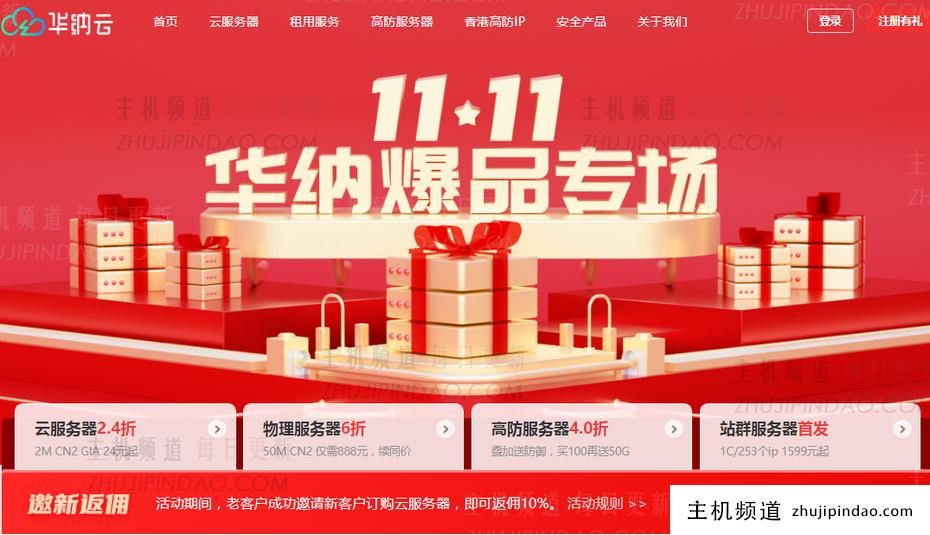







评论前必须登录!
注册